Top 8 måder at reparere printeren er ikke tilgængelig på Android
Miscellanea / / May 03, 2023
Med masser af trådløse printere, udskrivning af dokumenter fra din Android-telefon er ret nemt. De fleste printerfirmaer som HP, Canon og Brother tilbyder relevante plugins og apps, så du kan udskrive filer fra din telefon uden problemer. Men mange har klaget over, at printeren ikke dukker op på deres Android-telefon. Her er de bedste måder at rette fejlen 'denne printer er ikke tilgængelig lige nu' på Android.
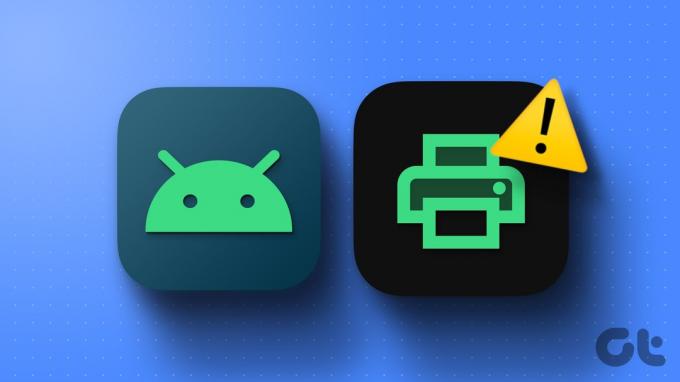
Uanset om du foretrækker en kabel- eller trådløs forbindelse, vil vi gennemgå alle de mulige metoder til at gøre din printer tilgængelig på din Android-telefon. Lad os starte med nogle af de grundlæggende rettelser.
1. Genstart Android-telefon, -printer og -router
Du bør genstarte alle de tilsluttede enheder og begynde at lede efter din hjemme- eller kontorprinter på Android.
Trin 1: Stryg ned fra startskærmen. Stryg ned igen for at kontrollere hurtige skift.
Trin 2: Tryk på tænd/sluk-knappen og tryk på Genstart.
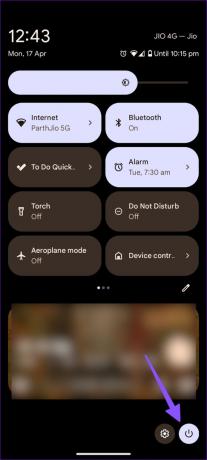
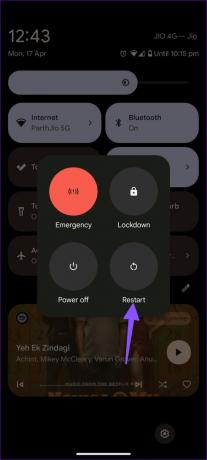
Sluk for din printer ved at fjerne den fra strømkilden og tilslutte den igen. Du kan også genstarte routeren og se efter din printer på Android.
2. Installer relevante apps
De fleste trådløse printere kræver et plugin eller en ledsager-app på Android for at fungere som forventet. Tilslutning af din printer og Android-telefon til det samme Wi-Fi-netværk fungerer ikke her.

Hvis du har en af de nye HP-printere, skal du downloade appen HP Printer Service fra Play Butik ved at bruge linket nedenfor. Du kan også downloade HP Smart-appen for at få større kontrol over din printer.
Download HP Smart på Android
Download plugin til HP Print Service
Canon-printere er også populære. Hvis du har en Canon-printer derhjemme eller på kontoret, skal du downloade Canon-printertjenesten fra Google Play Butik. Appen gør det muligt at udskrive til Canon-printere via et netværk.
Download Canon Print Service på Android
3. Fejlfinding af den trådløse printerforbindelse
Før du foretager ændringer på din Android-telefon, bør du rette almindelige netværksfejl på din printer.
- Svag netværksforbindelse: De fleste trådløse printere bruger en 2,4 GHz Wi-Fi-frekvens, som er langsom og ikke har en lang rækkevidde. Du skal have din Android-telefon og -printer i nærheden af routeren.
- Tjek printer: Nogle printere går i dvaletilstand efter at have været inaktive i et stykke tid. Du skal kigge efter Wi-Fi eller en tænd/sluk-knap på din printer og tænde den igen.
- Sørg for, at din printer har nok blæk og papir. Du skal også fjerne alt fastsiddende papir fra din printer.
4. Brug et USB-kabel
Hvis en trådløs forbindelse ikke fungerer, og du har travlt, kan du prøve at bruge et kabel til at udskrive dokumenter. Grib et datakabel og tilslut din Android-telefon til en printer. Før du udskriver et dokument, skal du kontrollere kabelforbindelsen og sikre, at der ikke er nogen større skade på nogen af siderne.
5. Tving stop printerspoolerservice
Du skal tvinge til at stoppe printerspooler-tjenesten på din Android for at løse problemet med "printer ikke tilgængelig".
Trin 1: Åbn appen Indstillinger på din Android-telefon.
Trin 2: Vælg Apps.
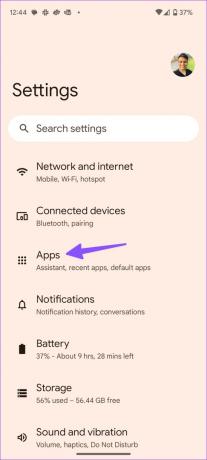
Trin 3: Tryk på "Se alle apps".
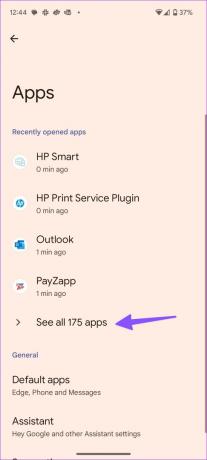
Trin 4: Tryk på menuen med tre lodrette prikker i øverste højre hjørne, og vælg Vis system fra kontekstmenuen.
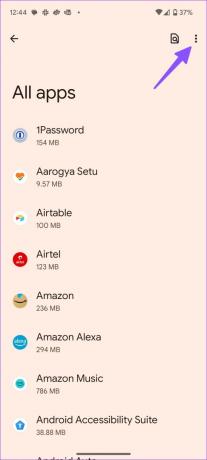
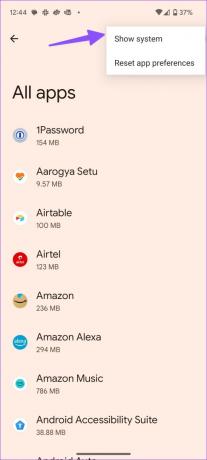
Trin 5: Rul til Printer Spooler.

Trin 6: Tryk på Tving stop, og prøv at udskrive dit dokument igen.

6. Ryd data til app-plugin
Du skal rydde data på dit printerapp-plugin for at rette fejlen 'denne printer er ikke tilgængelig nu'.
Trin 1: Find din printers ledsagende app fra appskuffens menu. Tryk længe på appen og åbn 'i' app infomenuen.
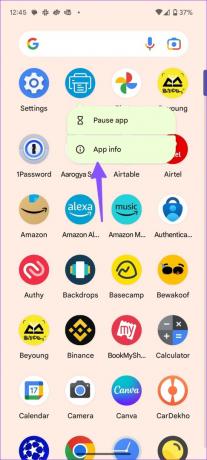
Trin 2: Vælg "Lagring og cache".
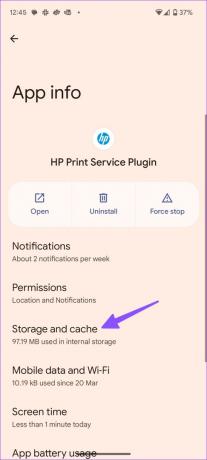
Trin 3: Tryk på Ryd cache i den følgende menu.
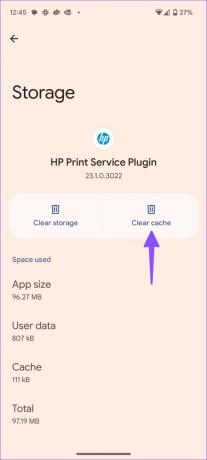
7. Aktiver Print Service
Hvis du har deaktiveret printtjenesten på din Android-telefon, kan den ikke finde printeren.
Trin 1: Åbn appen Indstillinger på din Android-telefon.
Trin 2: Vælg Forbundne enheder.

Trin 3: Tryk på Forbindelsespræferencer.

Trin 4: Vælg Udskrivning.
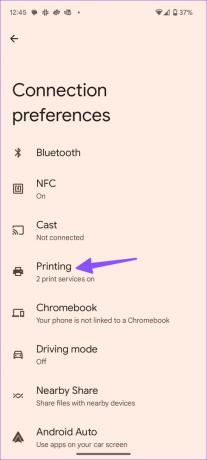
Trin 5: Tryk på din printertjeneste. Aktiver skifte fra følgende menu.
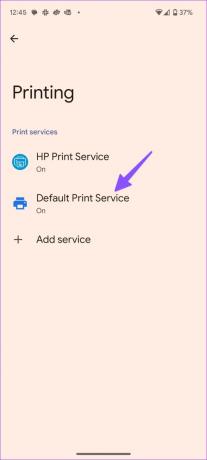
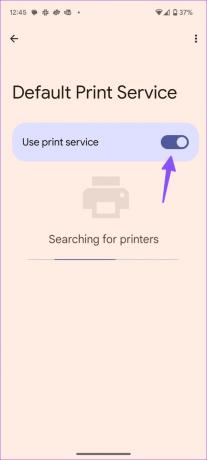
8. Prøv tredjepartsudskrivningstjenester
Hvis HP, Canon eller Brothers udskrivningstjenester ikke fungerer korrekt, skal du installere en tredjepart. Google Play Butik er spækket med tredjepartsudskrivningstjenester at vælge imellem. Du kan downloade NokoPrint mobiludskrivningstjeneste fra Play Butik.
Appen lader dig udskrive PDF'er, fotos, dokumenter og websider på de fleste Wi-Fi-, Bluetooth- og USB-printere.
Download NokoPrint på Android
Udskriv dokumenter fra Android-telefon
Android-telefon, der ikke kan oprette forbindelse til din printer, kan forvirre dig. Før du bruger din vens iPhone til at udskrive filer, brug ovenstående tricks til at løse problemet med "printeren er ikke tilgængelig" på ingen tid.
Sidst opdateret den 17. april, 2023
Ovenstående artikel kan indeholde tilknyttede links, som hjælper med at understøtte Guiding Tech. Det påvirker dog ikke vores redaktionelle integritet. Indholdet forbliver upartisk og autentisk.
Skrevet af
Parth Shah
Parth har tidligere arbejdet hos EOTO.tech med at dække tekniske nyheder. Han er i øjeblikket freelancer hos Guiding Tech og skriver om apps-sammenligning, tutorials, softwaretip og tricks og dykker dybt ned i iOS-, Android-, macOS- og Windows-platforme.



